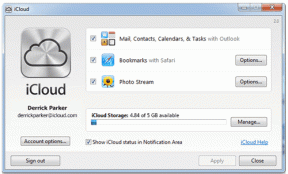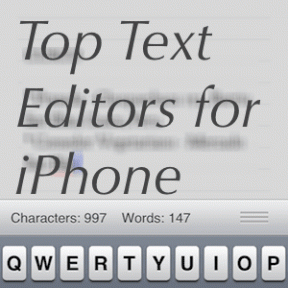Correggi l'errore Skype con il dispositivo di riproduzione su Windows 10
Varie / / April 06, 2023
Skype è uno dei servizi di videochiamata più famosi al mondo; Skype è stata una delle prime app a fornire servizi di videochiamata agli utenti. Nel corso degli anni Skype è cresciuto in popolarità, l'applicazione ha anche aggiunto nuove funzionalità per aiutare a fornire un'esperienza utente più interattiva e migliore. Skype a volte può incorrere in vari errori; uno di questi errori è un errore Skype con dispositivo di riproduzione su Windows 10; questo errore può causare errori audio con il programma Skype. L'errore di riproduzione di Skype è un errore comune che gli utenti di Windows 10 hanno spesso durante l'utilizzo dell'applicazione. In questa guida, discuteremo motivi e metodi per il dispositivo di riproduzione degli errori di Skype.
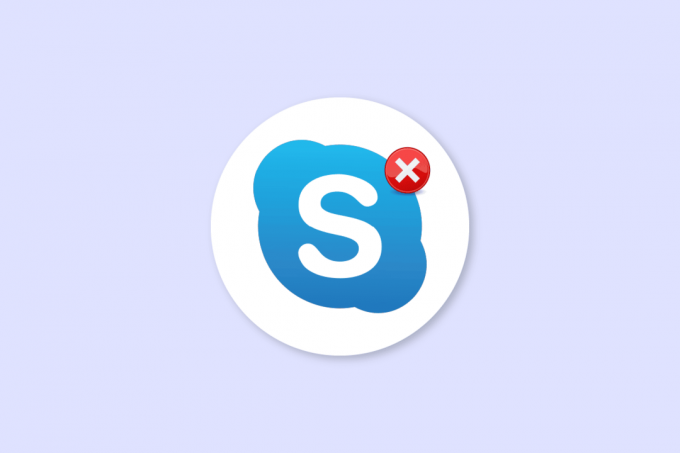
Sommario
- Come correggere l'errore Skype con il dispositivo di riproduzione su Windows 10
- Metodo 1: riavvia Skype
- Metodo 2: abilita gli altoparlanti
- Metodo 3: eseguire la risoluzione dei problemi relativi alla riproduzione dell'audio
- Metodo 4: riattivare il dispositivo audio
- Metodo 5: aggiorna i driver audio
- Metodo 6: reinstallare il driver audio
- Metodo 7: reimposta i file di configurazione di Skype
- Metodo 8: reinstallare l'app Skype
Come correggere l'errore Skype con il dispositivo di riproduzione su Windows 10
Ci possono essere molteplici ragioni per Skype errore con il dispositivo di riproduzione su Windows 10; alcuni dei motivi comuni per questo errore sono elencati di seguito.
- Principalmente questo errore è associato a bug ed errori dell'applicazione
- Gli errori degli altoparlanti di sistema possono anche causare l'errore del dispositivo di riproduzione
- Impostazioni errate degli altoparlanti sul tuo computer possono anche causare questo errore sul tuo computer
- Anche driver audio obsoleti o danneggiati sul tuo computer possono causare questo errore
La seguente guida discuterà i metodi per risolvere l'errore Skype con il dispositivo di riproduzione su Windows 10.
Metodo 1: riavvia Skype
Generalmente l'errore Skype con il dispositivo di riproduzione su Windows 10 è associato a bug e ritardi minori con l'app Skype; puoi facilmente risolvere questo errore chiudendo e riavviando l'app Skype. Molti utenti hanno scoperto che la chiusura e il riavvio dell'app hanno risolto il problema.

Metodo 2: abilita gli altoparlanti
È anche possibile che l'errore Skype con il dispositivo di riproduzione su Windows 10 sia stato causato dagli altoparlanti del sistema, per risolvere i problemi con gli altoparlanti del sistema, puoi provare ad abilitare e disabilitare gli altoparlanti.
1. premi il Tasto Windows, tipo pannello di controllo, quindi fare clic su Aprire.

2. Impostato Visualizza per > Categoria, quindi fare clic su Hardware e suono collocamento.
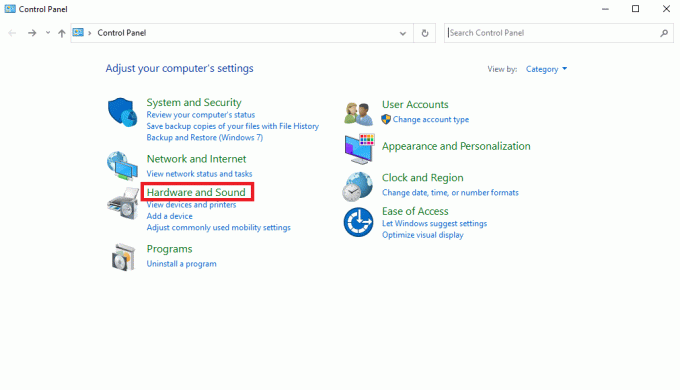
3. Sotto Suono opzioni, fare clic su Gestisci i dispositivi audio.
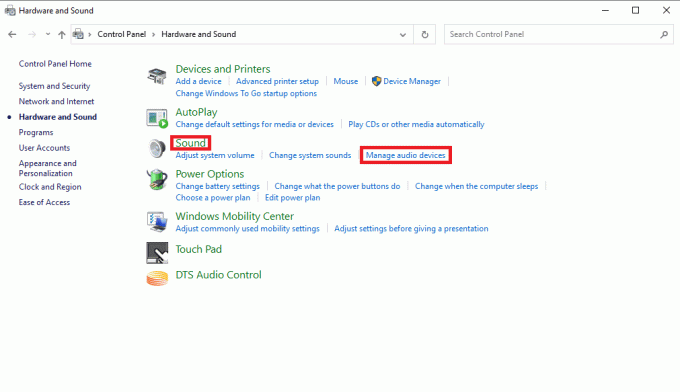
4. Fare clic con il tasto destro in qualsiasi punto del file Suono finestra e controllare le seguenti opzioni:
- Mostra dispositivi disabilitati
- Mostra dispositivi disconnessi
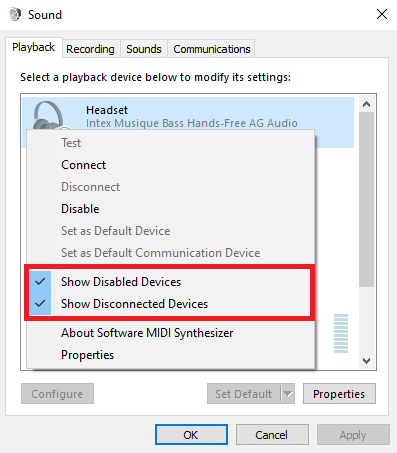
5. Ora, fai clic con il pulsante destro del mouse su Altoparlanti e clicca disattivare.
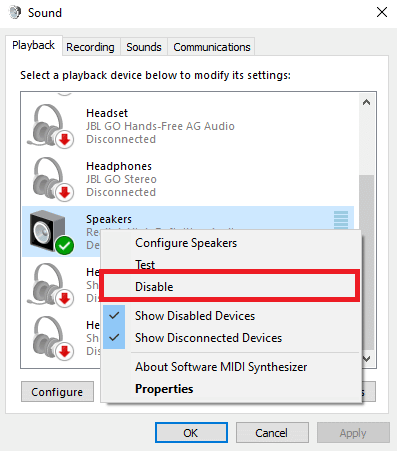
6. Ora, fai clic con il pulsante destro del mouse su Altoparlante di nuovo e fare clic Abilitare.

7. Clicca su Fare domanda a poi OK per salvare le modifiche.
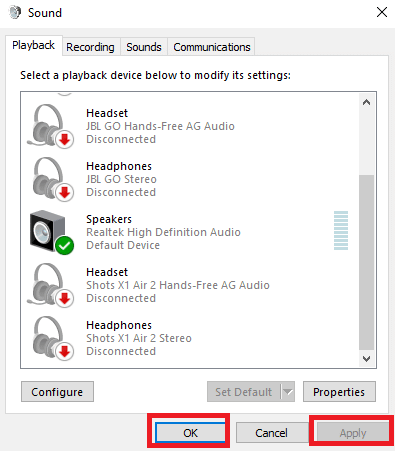
L'abilitazione e la disabilitazione degli altoparlanti dovrebbe spesso risolvere l'errore di riproduzione di Skype, in caso contrario e hai ancora problemi con il dispositivo di riproduzione degli errori di Skype, passa al metodo successivo.
Leggi anche:Risolto il problema con Skype Stereo Mix non funzionante in Windows 10
Metodo 3: eseguire la risoluzione dei problemi relativi alla riproduzione dell'audio
Per risolvere vari problemi del dispositivo di riproduzione degli errori di Skype sul tuo computer, come l'errore di riproduzione di Skype, puoi provare a eseguire lo strumento di risoluzione dei problemi audio integrato di Windows 10. Segui questi passaggi per eseguire la risoluzione dei problemi audio.
1. Premere Tasti Windows+I contemporaneamente al lancio Impostazioni.
2. Clicca sul Aggiornamento e sicurezza piastrella, come mostrato.

3. Vai a Risoluzione dei problemi menu nel riquadro di sinistra.
4. Selezionare Riproduzione audio risoluzione dei problemi e fare clic su Esegui lo strumento di risoluzione dei problemi pulsante mostrato evidenziato di seguito.

5. Attendi che lo strumento di risoluzione dei problemi rilevi e risolva il problema. Una volta completato il processo, fare clic su Applicare questa correzione E ricominciail tuo computer.
Metodo 4: riattivare il dispositivo audio
Il problema può anche essere causato dai dispositivi audio del tuo sistema, in questo caso puoi provare a risolvere il problema disabilitando temporaneamente il dispositivo audio sul tuo computer e abilitandolo di nuovo.
1. Colpire il Tasto Windows, tipo Gestore dispositivie fare clic su Aprire.
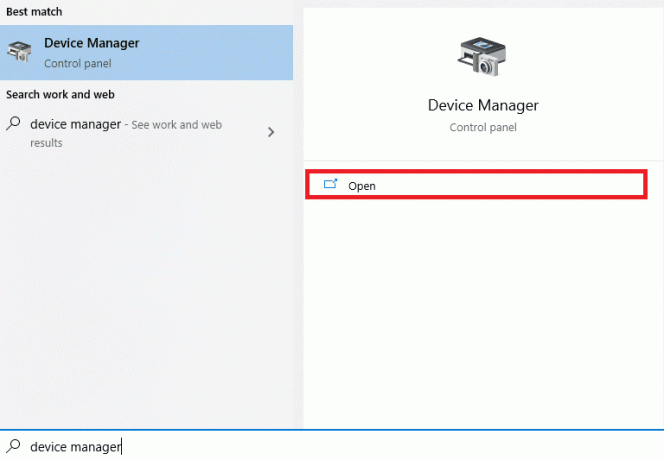
2. Individua ed espandi il file Controller audio, video e giochi.
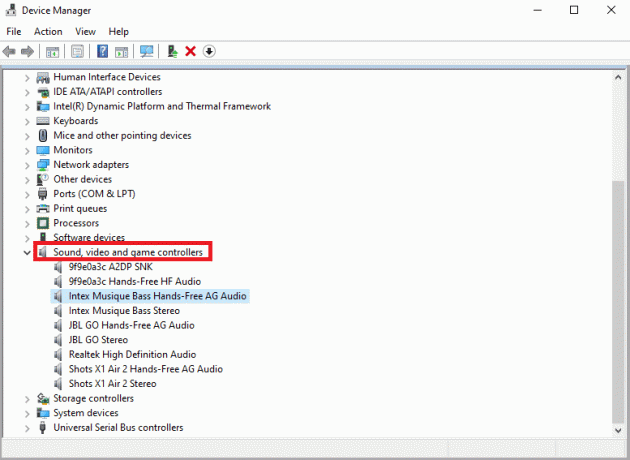
3. Quindi, fai clic con il pulsante destro del mouse su driver audio e quindi fare clic Disattiva dispositivo.
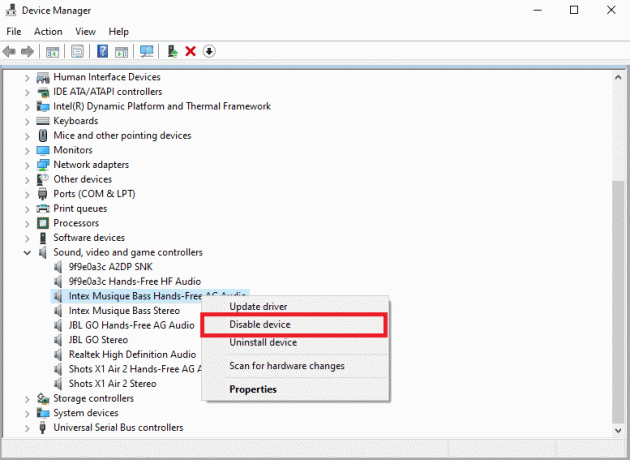
4. Ancora una volta, fai clic con il pulsante destro del mouse sul driver e seleziona Abilita dispositivo opzione dopo pochi minuti.
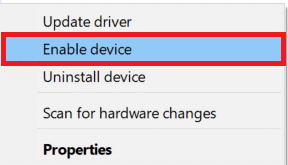
Leggi anche:Come utilizzare gli effetti di testo della chat di Skype
Metodo 5: aggiorna i driver audio
I driver danneggiati e obsoleti sono uno dei motivi principali dell'errore Skype con il dispositivo di riproduzione su Windows 10. Per risolvere i problemi causati dai driver audio, puoi provare ad aggiornare i driver audio leggi la nostra guida su come aggiornare i driver di dispositivo su Windows 10.
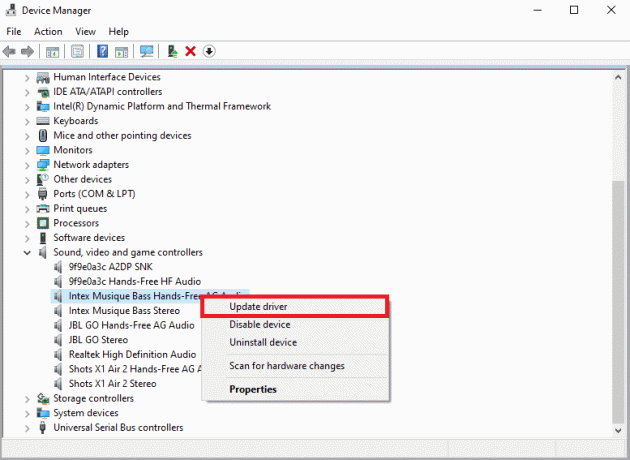
Metodo 6: reinstallare il driver audio
Se l'errore Skype con il dispositivo di riproduzione su Windows 10 con il dispositivo audio del computer continua. Puoi provare a eliminarlo completamente. Molti utenti hanno scoperto che anche l'eliminazione del proprio dispositivo audio ha risolto efficacemente il problema. Segui la nostra guida a disinstallare e reinstallare i driver su Windows 10.
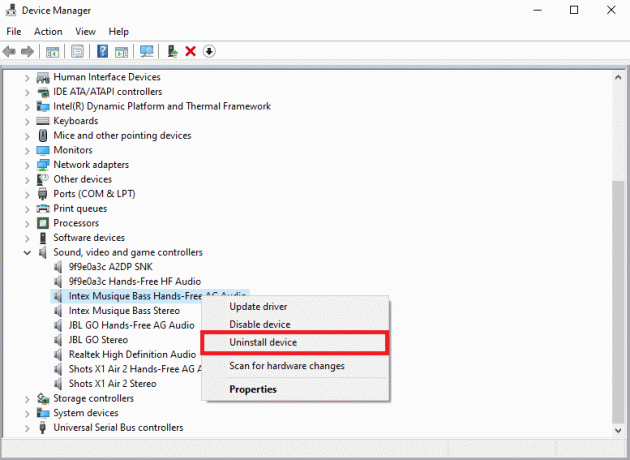
Metodo 7: reimposta i file di configurazione di Skype
Se i metodi precedenti non risolvono l'errore di Skype con il dispositivo di riproduzione sui problemi di Windows 10, puoi anche provare a ripristinare i file di configurazione di Skype per risolvere la maggior parte dei problemi di Skype
1. Se stai utilizzando l'applicazione Skype chiudilo.
2. Premere Windows+Rchiavi insieme per aprire il Correre la finestra di dialogo.
3. Tipo %appdati% e premere il Tasto Invio aprire Appdatacartella.
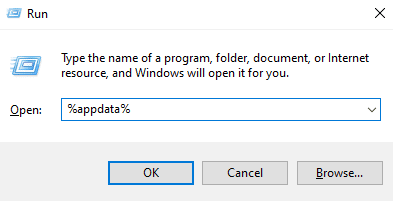
4. Individua e fai clic con il pulsante destro del mouse su Skype cartella.
5. Clicca su Rinominare e rinominare la cartella come Skype.old.
6. Ora, ricomincial'applicazione Skype.
Nella maggior parte dei casi, questo metodo è stato utile a molti utenti, se non funziona, passa al metodo successivo.
Leggi anche:Come inviare il codice Skype con il formato corretto
Metodo 8: reinstallare l'app Skype
Se nessuno dei metodi precedenti funziona e continui ad avere problemi con il dispositivo di riproduzione degli errori di Skype, prova a reinstallare l'app Skype.
1. tieni premuto Tasti Windows+I insieme per aprire Impostazioni di Windows.
2. Ora, fai clic su App.

3. Ora, cerca e fai clic su Skype e seleziona Disinstalla opzione.
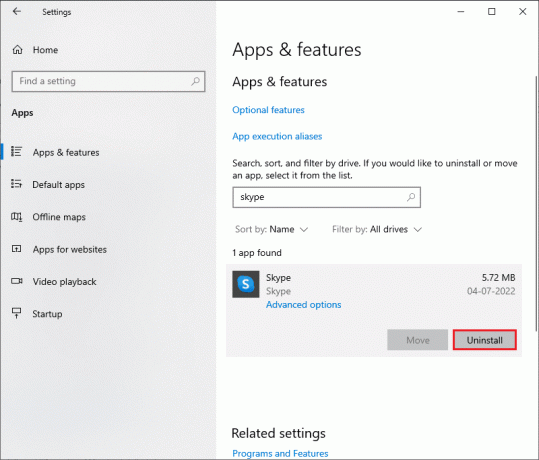
4. Ora, conferma la richiesta, se presente, e riavviare il PC dopo aver disinstallato Skype.
5. Una volta terminato il processo di disinstallazione, vai al menu di avvio cerca e digita Microsoft Store E aprire Esso.

6. In Microsoft Store, cerca Skype.
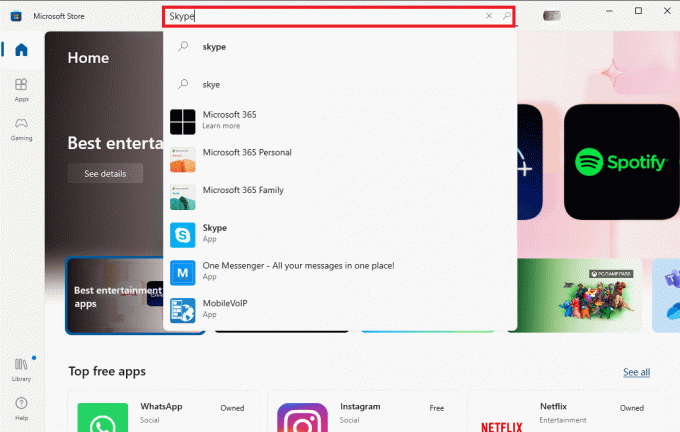
7. Clicca sul Ottenere pulsante per installare l'app Skype sul tuo dispositivo.
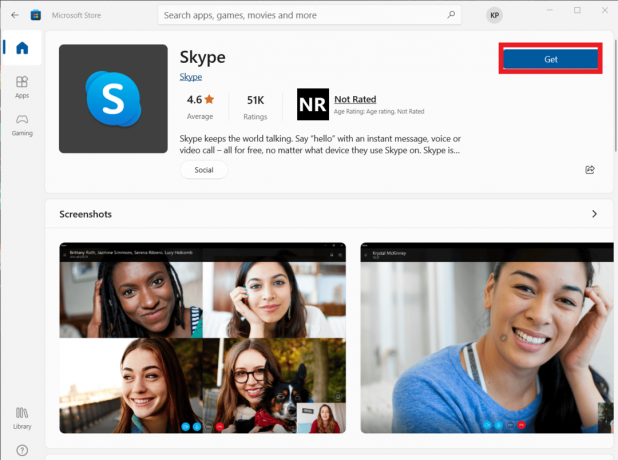
8. Attendere il completamento dell'installazione.
La reinstallazione dell'app Skype dovrebbe risolvere l'errore di riproduzione di Skype sul tuo computer.
Domande frequenti (FAQ)
Q1. Perché non riesco a connettere l'audio su Skype?
Risposta. Gli errori audio sono errori Skype comuni. Questo problema si verifica a causa di un errore nelle unità audio del dispositivo e nelle impostazioni di Skype.
D2. Come risolvere i problemi audio di Skype?
Risposta. Possono esserci diversi metodi per risolvere gli errori audio di Skype, ad esempio aggiornare i driver di sistema, E modificare le impostazioni di configurazione di Skype.
D3. Quali sono i problemi audio su Skype?
Risposta. Skype può incorrere in molti problemi audio come problemi con il microfono e problemi con gli altoparlanti. Questi errori possono portare a interruzioni durante le videochiamate.
Consigliato:
- Correggi il codice di errore Zoom 2008 in Windows 10
- Correggi Discord un errore di rete sconosciuto in Windows 10
- Correggi l'errore di Teams caa7000a in Windows 10
- Risolto il problema con la videocamera Skype che non funziona su Windows 10
Speriamo che questa guida ti sia stata utile e che tu sia stato in grado di risolvere il problema Errore Skype con dispositivo di riproduzione su Windows 10. Facci sapere quale metodo ha funzionato per te. Se hai suggerimenti o domande, faccelo sapere nella sezione commenti.

Elon Decker
Elon è uno scrittore di tecnologia presso TechCult. Scrive guide pratiche da circa 6 anni e ha trattato molti argomenti. Ama trattare argomenti relativi a Windows, Android e gli ultimi trucchi e suggerimenti.